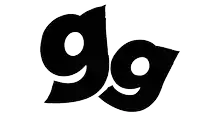Apple WatchがiPodに!音楽を保存する方法

今回は、Apple Watchに楽曲を保存して、iPodみたいに外でも音楽を楽しめるようにする方法をご紹介。
Apple Watch Series 3(GPS+Cellular)は、外でiPhoneが無くてもApple Musicの曲を聴くことができますが、それだと通信を使っちゃうので、お気に入りの曲はApple Watch本体ストレージに保存してiPodみたいに使っちゃいましょう!
ちなみに、Apple Watchで音楽を聴くには、Bluetoothイヤホンが必須となっているので要注意です。
Apple WatchにApple Musicの曲をダウンロードして保存



Apple Watchは、Apple Music内の楽曲を本体内に保存しておくことが出来ます。
まずは、iPhoneの「マイウォッチアプリ」を開いて、ミュージック設定を開きましょう。



ミュージック設定では、聴いているアルバムや新しく追加したアルバムを自動で追加する機能がありますが、自分で選んで保存することもできます。
ちなみに、Apple Musicのプレイリストについては以下の通り。
| ヘビロテ | Apple Musicで良く聴いている音楽のプレイリスト |
| ニュー・ミュージック・ミックス | 良く聴く音楽に基づいて、新曲を提案し、新しい曲を見つけやすくなるプレイリスト |
| フェイバリット・ミックス | お気に入りの曲に加え、ユーザーの好みに合う曲も追加されたプレイリスト |
| チル・ミックス | 静かにくつろぎたい時にぴったりなプレイリスト |
自分で曲を選んで保存したいときは「ミュージックを追加…」をタップ。



アーティスト、アルバム、ジャンル、コンピレーション、プレイリストが追加可能ですが、今のところ、Apple Watchに1曲単位で音楽を追加することはできません。



Apple Watch Series3のの容量は16GB(実際に使用可能なのはもう少し少ない)しかないので、何でもかんでも保存することはできないですが、よく聴く音楽やお気に入りのプレイリスト、アルバムをApple Watch本体にダウンロードしておけばいつでもどこでも気軽に音楽が聴けます。
あらかじめApple Watch本体にダウンロードしておいた楽曲は、iPhoneが無くても通信を使わずに聴けるので、ちょっとしたお出かけやランニングする時はApple WatchをiPodのように使えてものすごく便利。
Apple WatchはBluetoothイヤフォンがないと音楽を聴くことができないので、この機会にAirPodなどのBluetoothイヤフォンを購入しておくといいかも。
僕はPowerBeats使ってますが、音も良いし、外れないし、超おすすめです!